Trong quá trình sử dụng máy tính, nhiều lúc các bạn sẽ muốn chụp lại màn hình để lưu những thông tin quan trọng. Tuy nhiên, không phải ai cũng biết các mẹo chụp màn hình máy tính nhanh và đơn giản. Cùng theo dõi bài viết dưới đây của chúng tôi để bỏ túi một số cách chụp màn hình máy tính Win 7, Win 8, Win 10 cực nhanh mà không cần dùng tới các phần mềm nhé!
Xem thêm: 4 Cách chụp màn hình máy tính Dell cực nhanh, cực dễ
Cách chụp màn hình máy tính win 7 bằng tổ hợp phím Window + PrtSc
Để chụp nhanh màn hình máy tính, bạn có thể dùng tổ hợp phím Window + PrtSc. Lúc này, ảnh chụp sẽ được tự động lưu vào mục Pictures > Screenshots. Các bạn chỉ cần mở thư mục lên là sẽ tìm thấy ảnh màn hình mà mình vừa chụp.
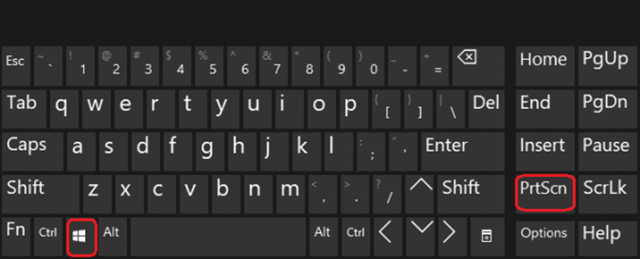
Chụp màn hình laptop bằng phím PrintScreen (PrtSc)
Đây cũng là một trong những cách chụp màn hình máy tính cực nhanh, cực đơn giản trên Windows. Khi nhấn phím PrtSc, toàn bộ màn hình laptop sẽ được chụp lại và lưu tại bộ nhớ Clipboard. Các bạn có thể mở các công cụ như Paint hoặc Photoshop để chỉnh sửa hoặc lưu hình ảnh nếu muốn.
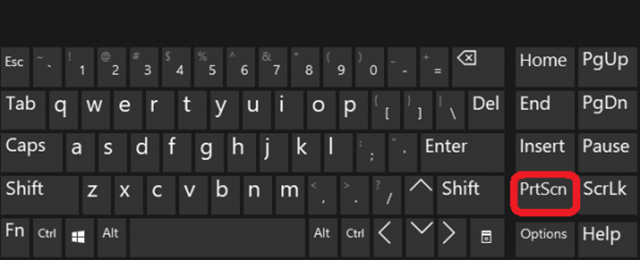
Hướng dẫn chụp ảnh màn hình laptop bằng tổ hợp phím Alt + PrtSc
Tổ hợp phím Alt + PrtSc giúp người dùng chụp lại cửa sổ đang mở trên Windows. Chẳng hạn, nếu bạn đang mở cửa sổ Chrome để là việc thì tổ hợp phím này chỉ chụp ảnh của cửa sổ Chrome. Sau đó, ảnh cũng sẽ được lưu vào Clipboard.
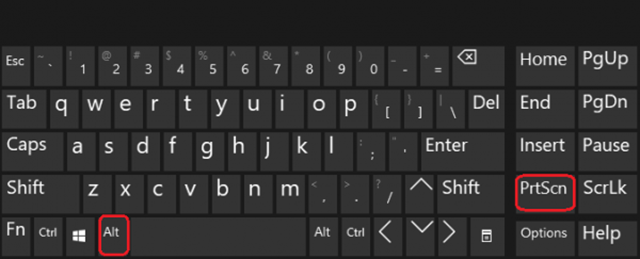
Chụp ảnh màn hình máy tính win 7 bằng Snipping Tool
Snipping Tool là công cụ được tích hợp sẵn trên hệ điều hành Windows. Nó cho phép người dùng có thể chụp toàn màn hình hoặc chỉ chụp một khu vực của màn hình máy tính.
Để mở công cụ này, bạn bấm phím Start > All Programs > Windows Accessories > Snipping Tool. Hoặc tại ô tìm kiếm bạn gõ từ khóa Snipping Tool rồi nhấn Enter. Sau đó có thể điều chỉnh công cụ để chụp 1 phần hoặc toàn màn hình tùy theo mong muốn.

Chụp màn hình PC, laptop bằng tổ hợp phím Windows + H
Với tổ hợp phím Windows + H, bên cạnh việc chụp ảnh toàn bộ màn hình nó còn cung cấp thêm tính năng chia sẻ. Theo đó, khi nhấn tổ hợp phím này, giao diện Windows Share sẽ xuất hiện và hỏi bạn có muốn chia sẻ ảnh màn hình vừa chụp qua Facebook, email hay OneNote không.
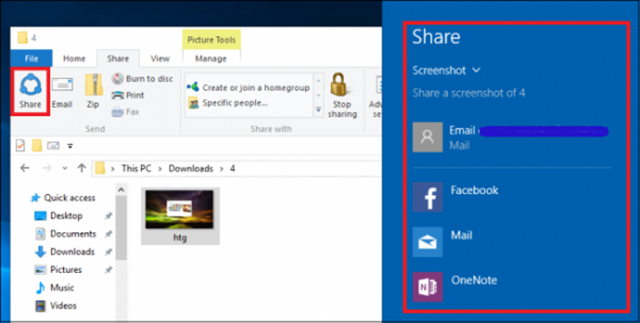
Chụp màn hình máy tính bằng Snip & Sketch
Snip & Sketch cũng là công cụ có sẵn trên Windows để hỗ trợ người dùng chụp ảnh màn hình máy tính. Theo đó, để truy cập công cụ bạn nhấn tổ hợp phím Windows + Shift + S. Sau đó chọn kiểu chụp màn hình theo mong muốn.
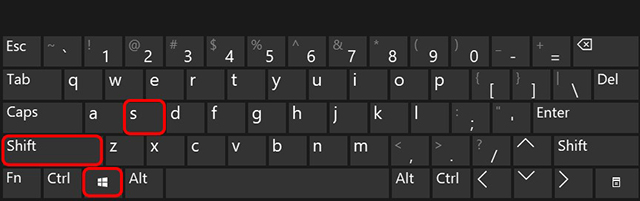
Cách chụp màn hình máy tính với tổ hợp phím Ctrl + Alt + S
Thêm một cách chụp màn hình máy tính win 7, win 8, win 10 cực đơn giản nữa mà bạn cần bỏ túi là sử dụng tổ hợp phím Ctrl + Alt + S. Với tổ hợp phím này, bạn chỉ cần chọn vùng cần chụp rồi giữ phím Shift để di chuyển hình. Để ghi chú hoặc copy ảnh chụp, bạn có thể sử dụng phím Alt + T hoặc Alt + C.
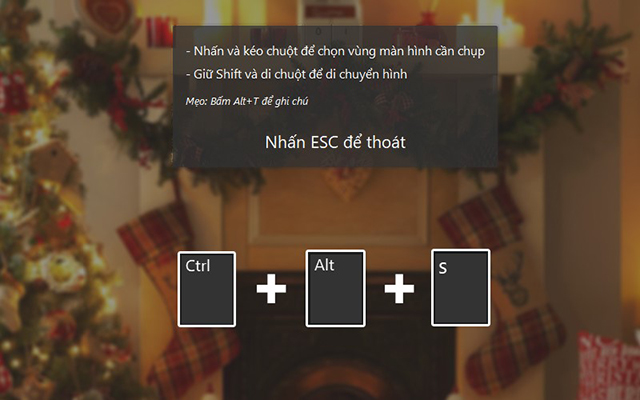
Hướng dẫn chụp ảnh màn hình laptop máy tính bằng Lightshot
Lightshot là ứng dụng hỗ trợ chụp ảnh màn hình máy tính cũng như chỉnh sửa ảnh cơ bản sau khi chụp. Phần mềm này tương thích với cả macOS và Windows. Để chụp nhanh màn hình với ứng dụng này, tại thanh Taskbar, bạn nhấp chuột vào biểu tượng Lightshot (hình lông vũ).
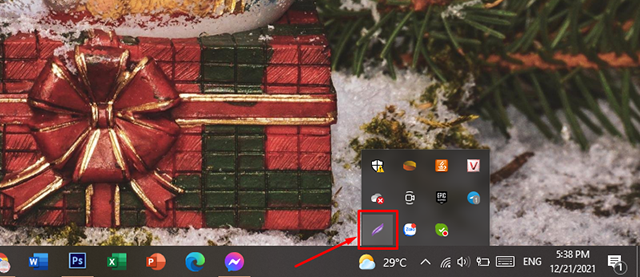
Bên cạnh đó, bạn có thể dùng phím tắt để chụp nhanh màn hình máy tính với Lightshot.
Cách chụp toàn màn hình máy tính với tổ hợp phím Windows + Alt + Prt Sc
Sử dụng tổ hợp phím Windows + Alt + Prt Sc (PrtScn) cũng là cách chụp màn hình máy tính Win 7, Win 10 thông dụng nhất hiện nay. Để xem lại ảnh đã chụp, bạn hãy nhấn tổ hợp phím Windows + G > Show all captures.
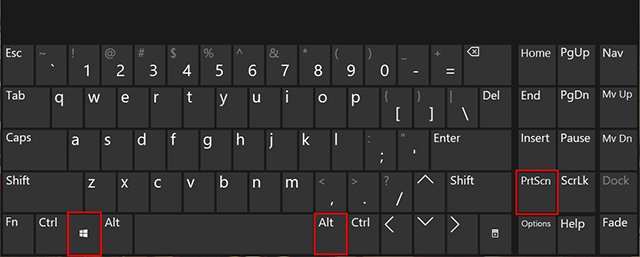
Chụp màn hình máy tính nhờ trình duyệt Microsoft Edge
Để chụp toàn màn hình hoặc từng khu vực cụ thể các bạn có thể sử dụng trình duyệt web Microsoft Edge. Tuy nhiên, tính năng này chỉ thực hiện được với những website mở bằng Microsoft Edge. Các bạn thực hiện như sau:
Bước 1: Mở trình duyệt Microsoft Edge. Sau đó bấm vào biểu tượng 3 chấm trên thanh địa chỉ rồi chọn Web Capture.
Bước 2: Bấm chọn Capture full page hoặc Capture area.
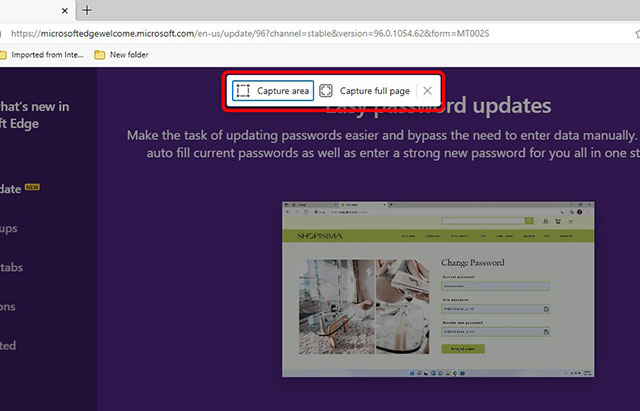
Khi nhấn Capture full page, bạn sẽ được đưa đến giao diện chỉnh sửa ảnh chụp màn hình. Sau khi chỉnh sửa, bạn lưu ảnh lại bằng cách nhấn Save.
Còn nếu nhấn Capture area, bạn sẽ khoanh vùng màn hình cần chụp sau đó nhấn Markup Capture, chỉnh sửa hình ảnh rồi nhấn Save để lưu lại.
Trên đây là tổng hợp các cách chụp màn hình máy tính Win 7, Win 10 đơn giản, thông dụng nhất hiện nay. Tùy theo nhu cầu mà các bạn có thể lựa chọn phương pháp chụp sao cho tiện lợi nhất. Chúc các bạn thành công!


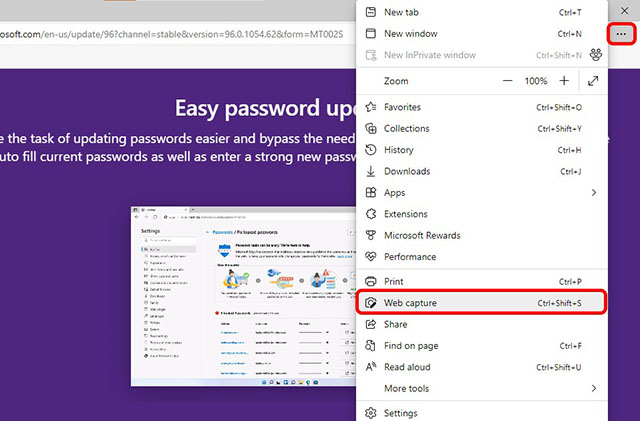








![50+ Đề thi học kì 2 Toán 11 năm 2022 mới nhất [Có đáp án]](https://seolalen.vn/wp-content/uploads/2022/09/de-thi-hoc-ky-2-lop-11-mon-toan-120x86.jpg)



